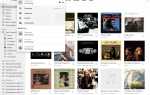Содержание
В iPhone много вещей: телефон, медиаплеер, игровой автомат, интернет-устройство. С объемом памяти до 256 ГБ он также похож на портативный жесткий диск или флешку. Когда вы рассматриваете iPhone как устройство хранения данных, разумно подумать, можно ли использовать iPhone в режиме диска — способ использования iPhone в качестве портативного жесткого диска для хранения и передачи любого типа файла.
Некоторые ранние модели iPod предлагали дисковый режим, поэтому разумно подумать, что более совершенное устройство, такое как iPhone, также должно поддерживать эту функцию, верно?
Краткий ответ — нет, iPhone не поддерживает режим диска. Полный ответ, конечно, требует дополнительного контекста.
Объясненный режим диска
Дисковый режим впервые появился на iPod за несколько дней до появления iPhone, и до того, как вы смогли получить USB-накопитель объемом 64 ГБ менее чем за 20 долларов США. В то время имело смысл разрешать пользователям хранить не музыкальные файлы в доступном месте на своих iPod, и это было хорошим бонусом для опытных пользователей.
Чтобы использовать iPod в режиме диска, пользователь должен был включить режим диска через iTunes, а операционная система iPod должна была быть настроена на поддержку доступа к файловой системе iPod.
Чтобы переместить нематериальные файлы на iPod и вручную с него, пользователи просто просматривали содержимое своего iPod. Подумайте о своем настольном компьютере или ноутбуке: при просмотре папок на рабочем столе или на жестком диске вы просматриваете набор папок и файлов. Это файловая система компьютера. Когда iPod был переведен в режим диска, пользователь мог получить доступ к папкам и файлам на iPod, просто дважды щелкнув значок iPod на рабочем столе и добавив или удалив элементы.
Файловая система iPhone
С другой стороны, у iPhone нет иконки, которая появляется на рабочих столах при синхронизации и не может быть открыта простым двойным щелчком мыши. Это потому, что файловая система iPhone в основном скрыта от пользователя.
Как и у любого компьютера, в iPhone есть файловая система — без нее iOS не сможет работать, и вы не сможете хранить музыку, приложения, книги и другие файлы на телефоне — но Apple в основном скрыла ее от пользователь. Это делается как для обеспечения простоты использования iPhone (чем больше у вас доступа к файлам и папкам, тем больше неприятностей, в которые вы можете случайно попасть), так и для обеспечения того, чтобы iTunes, iCloud и некоторые функции iPhone были единственным способом добавления контент на iPhone (или другое устройство iOS).
Хотя вся файловая система недоступна, приложение «Файлы», которое поставляется с предустановленной iOS 11 и более поздними версиями, упрощает управление файлами на вашем устройстве iOS. Чтобы узнать больше, прочитайте, как использовать приложение «Файлы» на вашем iPhone или iPad.
Добавление файлов на iPhone
Несмотря на то, что нет режима диска iPhone, вы все равно можете хранить файлы на своем телефоне. Вам просто нужно синхронизировать их с совместимым приложением через iTunes. Для этого вам понадобится приложение, которое может использовать тот тип файлов, который вы хотите синхронизировать — приложение, которое может отображать PDF-файлы или документы Word, приложение, которое может воспроизводить фильмы или MP3-файлы и т. Д.
Для файлов, которые вы хотите использовать с приложениями, которые уже загружены на ваш iPhone, например, Музыка или Фильмы, просто добавьте эти файлы в медиатеку iTunes и синхронизируйте свой телефон. Для других типов файлов установите подходящее приложение, чтобы использовать их, а затем:
Синхронизируйте ваш iPhone с вашим компьютером.
Нажмите на иконку iPhone в верхнем левом углу.
Нажми на Обмен файлами меню слева в iTunes.
На этом экране выберите приложение, в которое вы хотите добавить файлы.
Нажмите Добавлять для просмотра вашего жесткого диска, чтобы найти файлы, которые вы хотите.
Когда вы добавите все файлы, выполните синхронизацию еще раз, и эти файлы будут ждать вас в приложениях, с которыми вы их синхронизировали.
Обмен файлами через AirDrop
Помимо синхронизации файлов через iTunes, вы также можете обмениваться файлами между устройствами iOS и Mac, используя AirDrop, встроенный в эти устройства инструмент беспроводной передачи файлов. Прочтите эту статью, чтобы узнать, как использовать AirDrop на iPhone.
Стороннее программное обеспечение для управления файлами iPhone
Если вы действительно хотите использовать iPhone в режиме диска, вам не повезло. Существуют сторонние программы для Mac и Windows, а также несколько приложений для iPhone, которые могут помочь, в том числе:
Приложения для iPhone
Эти приложения не дают вам доступа к файловой системе iPhone, но позволяют хранить файлы.
- Box: Бесплатно (требуется бесплатная учетная запись; опция платной подписки)
- Dropbox: Бесплатно (требуется бесплатная учетная запись; опция платной подписки)
Настольные программы
Эти программы предоставляют функцию истинного режима диска, предоставляя вам доступ к файловой системе.
- Coolmuster Бесплатный iPad iPhone iPod Режим диска: Свободно; Mac и ПК
- iMazing: Свободно; Mac и ПК
- IEXPLORER: Платная; Mac и ПК
- TouchCopy: Платный; Mac и ПК